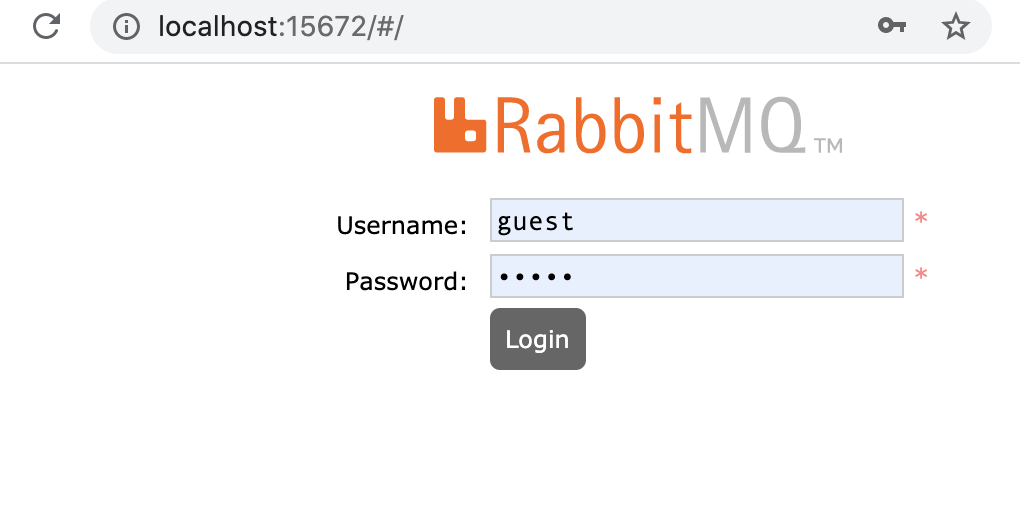رابطہ کی فوری تھاپڑیں کے تیار کرنے کے لئے RabbitMQ کے لیے تیزی سے تجویز کی گئی ہے کے ڈاکر کا استعمال کیا جائے۔ چونکہ RabbitMQ ارلینگ کا استعمال کر کے تیار کیا گیا ہے، سرفراز ترکیب کی تنصیب میں پہلے ارلینگ اور پھر RabbitMQ کی تنصیب شامل ہے، جو کہ بہت بہت وقت اور محنت کا کام ہو سکتا ہے۔ ڈاکر کا استعمال اس عمل کو ایک ہی کمانڈ کے ذریعے آسان بناتا ہے۔
تجویز: توصیہ ہے کہ تھاپڑیں تیار کرنے کے لیے ڈاکر کا استعمال کیا جائے۔ یہ سادہ ہے، متعدد ماحولات کو برقرار رکھنے کے لیے اہل اور ایک ماحول کی تشکیل کے لیے بہت زیادہ وقت خرچ کرنے کی ضرورت نہیں ہے۔ MacOS اور Linux پر ڈاکر کی سادہ تنصیب کے لیے آن لائن مدد حاصل کی جا سکتی ہے۔ جبکہ ونڈوز 10 بھی ڈاکر کی تنصیب کی حمایت کرتا ہے، مگر بہتر ہوتا ہے کہ بیک اینڈ ٹیسٹنگ کے لیے ونڈوز عمل نہیں بہتر ہوتا تو لینکس ورچوئل مشین کی تنصیب کی جائے۔
ڈاکر کا استعمال کر کے نصب کرنے کے لیے ابتدائی کمانڈ
docker run -d --name رابٹ_ایم_کیو -p 5672:5672 -p 15672:15672 رابٹ_ایم_کیو:3-management
تشریح: اوپر دی گئی کمانڈ نے ایک رابٹ_ایم_کیو کنٹینر کی شکل میں ڈاؤنلوڈ کیا ہے اور شروع کر دیا ہے، دو پورٹس، 5672 اور 15672 کھولتے ہیں۔ پورٹ 15672 منیجمنٹ کنسول پورٹ ہے، جبکہ 5672 وہ پورٹ ہے جو ہمارے کوڈ لکھتے وقت دسترس کرنا ہوتا ہے۔
رابطے میں رابٹ_ایم_کیو ڈاکر عکس کی ورژن، مثال کے طور پر 3-مینجمنٹ کی استعمال کی ہے۔ آخری ورژن ڈاکر کے رسمی عکس محفوظ خانے میں یہاں دستیاب ہو سکتی ہے۔
رابٹ_ایم_کیو کنٹینر کا انتظام کرنا
رابٹ_ایم_کیو کنٹینر روکنا کے لیے:
docker stop رابٹ_ایم_کیو
رابٹ_ایم_کیو کنٹینر دوباہ شروع کرنے کے لیے:
docker start رابٹ_ایم_کیو
نوٹ: ڈاکر کنٹینر کو بس ایک بار انسٹال کیا جانا چاہئے اور پھر اس کو استارٹ/استاپ کمانڈز کی مدد سے شروع اور روکا جا سکتا ہے۔
رابٹ_ایم_کیو منجمنٹ کنسول
رابٹ_ایم_کیو کے منجمنٹ کنسول تک رسائی حاصل کریں: http://localhost:15672/ ہدایت کردہ صارف نام اور پاسورڈ: guest / guest
ٹپ: اگر ورچوئل مشین استعمال کی جا رہی ہو تو 'localhost' کو ورچوئل مشین کا آئی پی پتہ سے بدل دیں۔
اسکرین شاٹ: